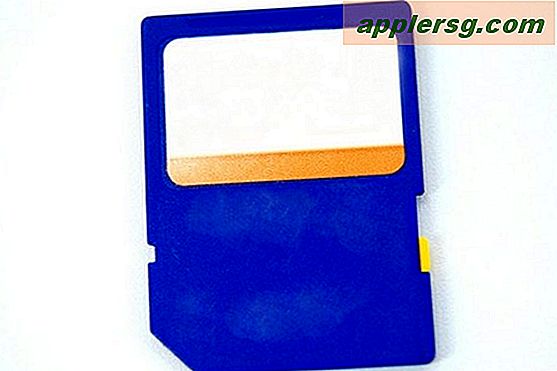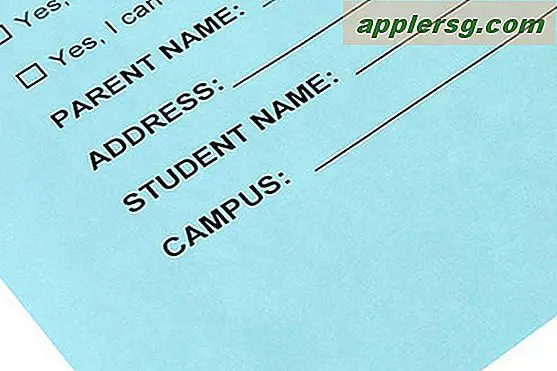Wie man iPhone 7 in den DFU-Modus bringt

Müssen Sie ein iPhone 7 oder iPhone 7 Plus in den DFU-Modus versetzen? Jetzt, da das iPhone keine anklickbare Home-Taste mehr enthält, fragen Sie sich vielleicht, wie Sie die iPhone 7-Modelle in den DFU-Modus versetzen, und genau das zeigen wir Ihnen.
Für einen kurzen Überblick ist der DFU-Modus ein erweiterter Wiederherstellungs- und Wiederherstellungsmodus, in den Sie ein iPhone einsetzen können. Dies ist manchmal zur Fehlerbehebung, Wiederherstellung oder zur Verwendung von IPSW-Dateien zur Aktualisierung des Geräts erforderlich. Wenn Sie interessiert sind, können Sie mehr über den DFU-Modus erfahren. In der Regel ist die Verwendung des DFU-Modus nur für die Fehlerbehebung erforderlich, wenn ein Gerät im Wiederherstellungsmodus aus irgendeinem Grund nicht ordnungsgemäß reagiert oder wiederhergestellt wird und der durchschnittliche Benutzer selten darauf zugreifen muss.
Um den DFU-Modus mit iPhone 7 und iPhone 7 Plus verwenden zu können, benötigen Sie ein USB-iPhone-Ladekabel, einen Computer - es kann ein Mac oder Windows PC sein - und eine neue aktualisierte Version von iTunes zur Wiederherstellung oder Interaktion mit dem iPhone.
So verwenden Sie den DFU-Modus für iPhone 7 und iPhone 7 Plus
Dies gilt für iPhone 7, iPhone 7 Plus und zukünftige Modell-iPhones ohne anklickbare Home-Taste. Dieser Ansatz funktioniert bei älteren iPhone-Modellen nicht. Falls erforderlich, können Sie hier lernen, wie Sie den DFU-Modus bei iPhone-Modellen mit einer anklickbaren Home-Taste aufrufen, die eine völlig andere Methode verwendet.
- Starten Sie iTunes auf dem Computer, wenn Sie dies noch nicht getan haben
- Verbinden Sie das iPhone 7 oder iPhone 7 Plus mit dem Computer mit iTunes
- Schalten Sie das iPhone 7 aus, indem Sie die Ein / Aus-Taste gedrückt halten und dann zum Ausschalten swischen. Warten Sie, bis das iPhone mit einem schwarzen Bildschirm vollständig ausgeschaltet ist
- Halten Sie nun den Ein- / Aus-Schalter auf der rechten Seite des iPhone etwa 3 Sekunden lang gedrückt
- Halten Sie die Ein / Aus - Taste gedrückt und drücken und halten Sie nun die Lautstärketaste auf der linken Seite des iPhone 7
- Halten Sie die Ein- / Aus-Taste und die Leiser-Taste etwa 10 Sekunden lang gedrückt
- Lassen Sie den Ein- / Ausschalter los, halten Sie den Lautstärkeregler jedoch etwa 5 Sekunden lang gedrückt
- Der iPhone 7-Bildschirm sollte schwarz bleiben, während iTunes eine Warnmeldung anzeigen sollte, die besagt, dass ein iPhone erkannt wurde
- Das Gerät kann nun im DFU-Modus wiederhergestellt werden
Sobald das iPhone 7 ordnungsgemäß in den DFU-Modus eingetreten ist, können Sie eine Wiederherstellung auf niedriger Stufe durchführen oder das Gerät nach Bedarf aktualisieren.
4 Wege zu wissen iPhone hat nicht DFU-Modus richtig eingegeben
1) Wenn auf dem iPhone-Bildschirm ein Apple-Logo angezeigt wird, haben Sie den Prozess falsch ausgeführt und stattdessen das iPhone neu gestartet. Von vorn anfangen.
2) Wenn auf dem iPhone-Bildschirm ein iTunes-Logo angezeigt wird, haben Sie den Vorgang falsch ausgeführt und stattdessen in den Wiederherstellungsmodus gewechselt, der sich vom DFU-Modus unterscheidet. Von vorn anfangen.
3) Wenn iTunes keine Meldung anzeigt, dass ein iPhone erkannt wurde und wiederhergestellt werden kann, ist das Gerät nicht ordnungsgemäß in den DFU-Modus eingetreten. Von vorn anfangen.
4) Wenn der iPhone-Bildschirm nicht schwarz ist, befindet sich das iPhone 7 nicht im DFU-Modus. Das iPhone-Display ist im DFU-Modus immer schwarz und aus.
Wenn Sie Schwierigkeiten haben, in den DFU-Modus zu gelangen, oder wenn Sie sich im Wiederherstellungsmodus statt im DFU-Modus befinden, können Sie das iPhone 7 oder iPhone 7 Plus einfach neu starten, um den Vorgang erneut zu starten.
So beenden Sie den DFU-Modus auf dem iPhone 7
Denken Sie daran, dass nach der erfolgreichen Wiederherstellung eines iPhones der DFU-Modus automatisch beendet wird.
Wenn Sie den DFU-Modus auf dem iPhone 7/7 Plus aktiviert haben und nun den DFU-Modus beenden müssen, starten Sie das iPhone 7 einfach neu, indem Sie gleichzeitig die Netztaste und die Leiser-Taste gedrückt halten, bis das Apple-Logo angezeigt wird. Das iPhone wird wie gewohnt neu gestartet und normal hochgefahren.